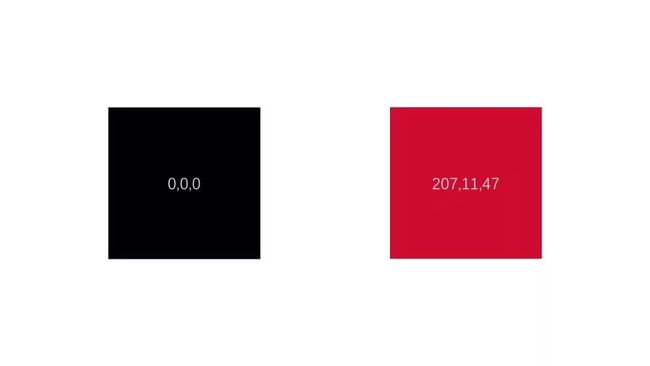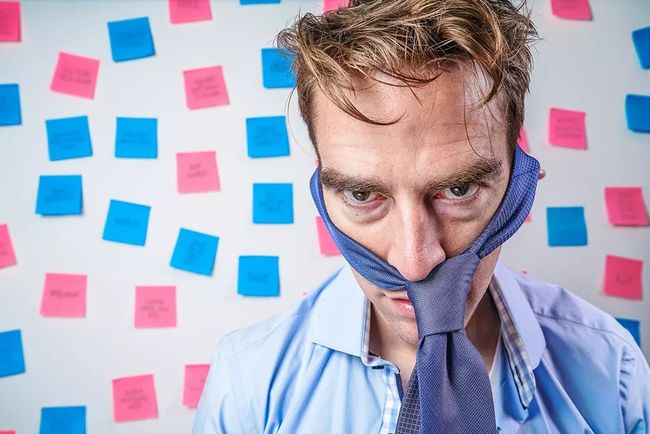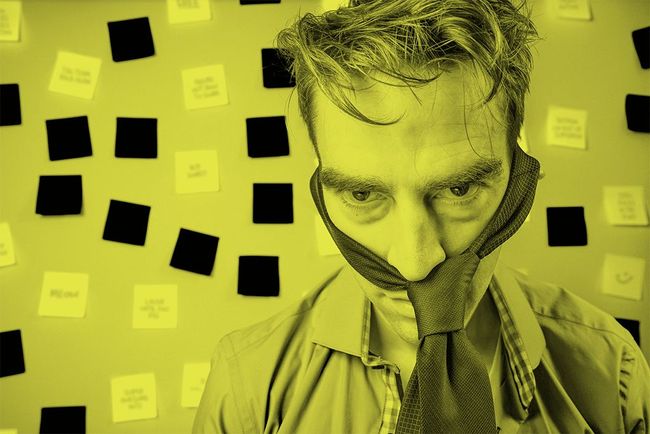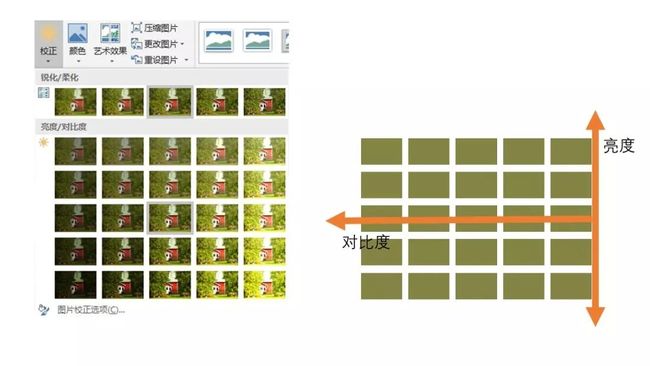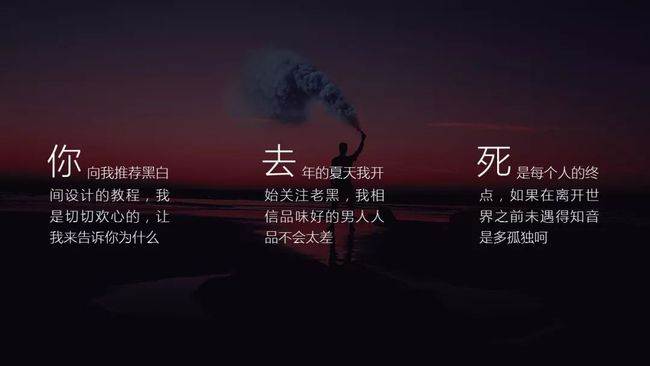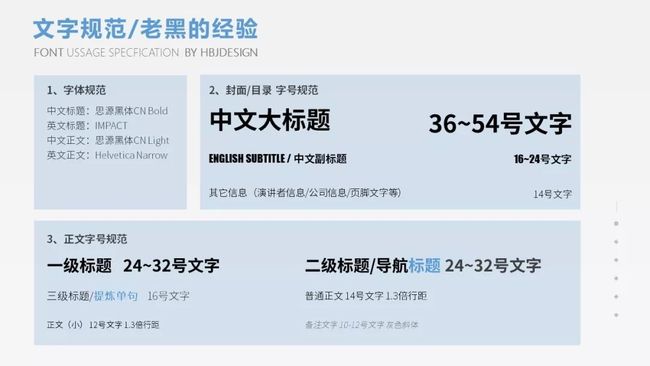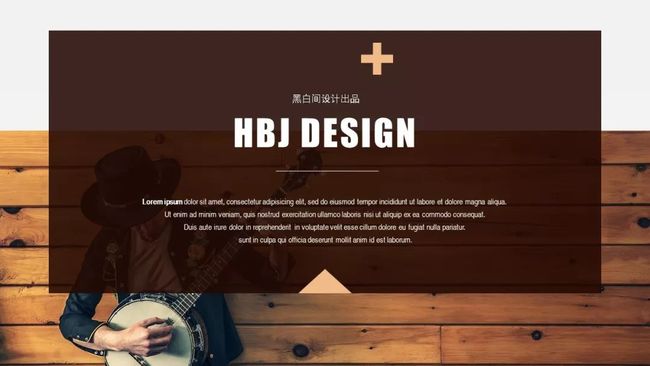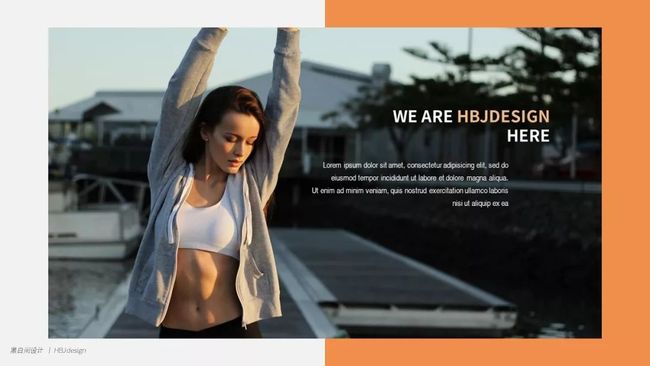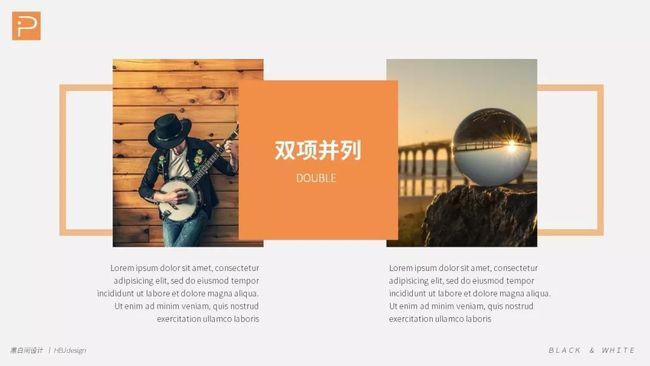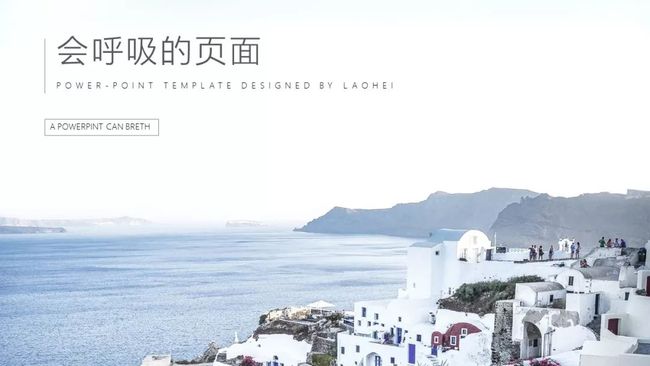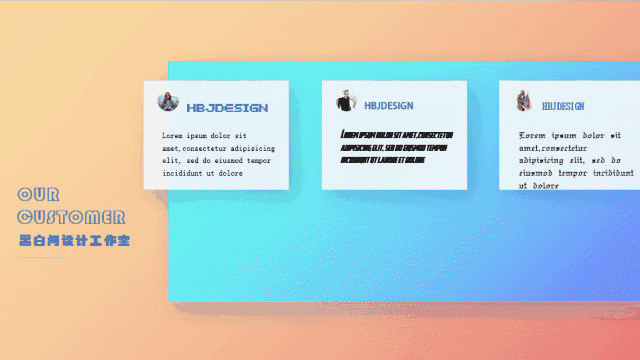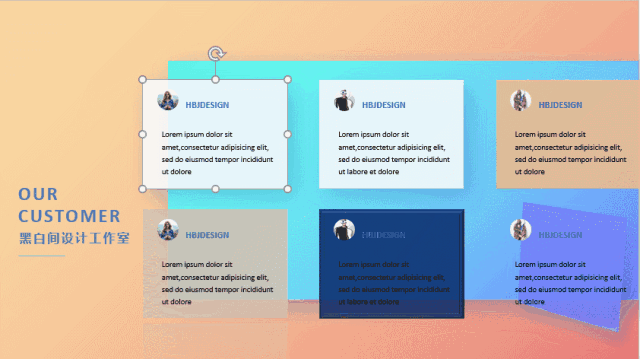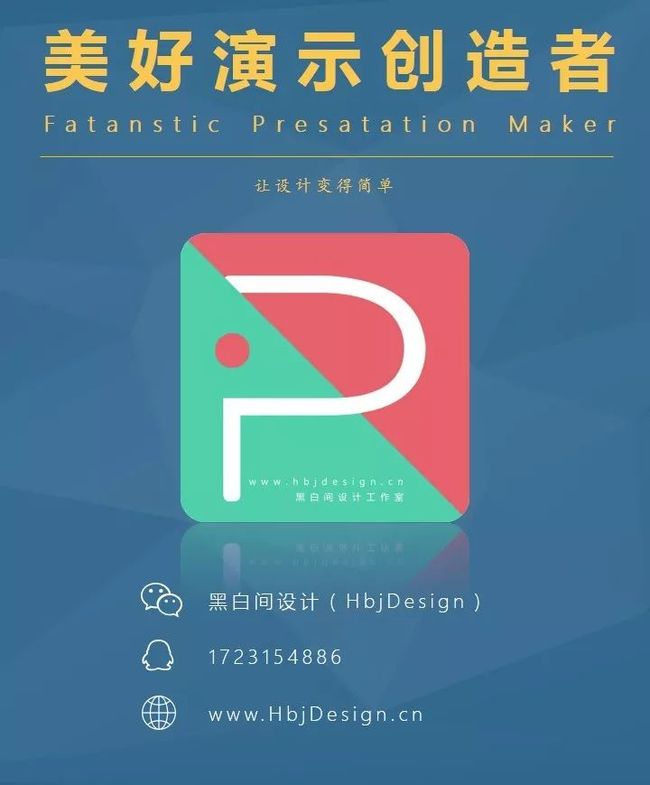乘坐自动扶梯时,有没有感觉到奇怪过:扶梯上部塑胶扶手上升速度,总感觉比脚下阶梯上升速度要快,似乎电梯快坏掉了。
其实这是设计时故意为之。人的手臂关节在抓取扶手后,如果往后别到一定程度就会造成锁死现象,无法脱身(别去试啊喂)。因此规范对扶手的速度进行了规定。
世界上有那么一些规则,悄悄保护着我们。
道路设计规范让你不会在一个长下坡之后遇到急转弯;
UI设计规范让你在点击下一页的时候不会跳回主页;
建筑设计防火规范在火灾发生时提供更大的生机。
一份PPT作为我们自己的作品,还得展现给别人,应当设置一些规则,保护观众脆弱的心灵。
我们都希望自己的PPT是干净整洁的。
但有时候做出了来却不是那么回事。
图片的统一,是相对隐秘的。看到一个页面中图文并茂,却觉得有哪里不对劲,有时是图片在作怪。
颜色有三要素色相、明度、饱和度。由一个个像素所组成的图像,就更加复杂。
当多幅图片出现在一个演示文稿当中时,理应使得它们的色调、影调和构图相互协调,就像一个作品集。
分析上面的第二份PPT,就会发现有几个问题:
1、背景太杂乱。我们在为幻灯片找背景时,要克制住去找花哨鲜艳背景的冲动。更不能在多页当中使用不相关的多个背景。
2、图片风格不搭调。既有商务图片,又有艺术照,还有插画,难以在一个文档中得到统一。
3、颜色差异太大。黑白照片、鲜艳的图片、低调的图片混在一起。
其中,背景杂乱和风格不搭调,需要在素材找寻和筛选阶段注意。下文我们主要介绍一下怎样在有限的条件下统一照片的风格,这种素材紧缺的情况也是实际工作中最常见的困境。
一、Photoshop渐变映射
用图片作背景时,我们希望多页之间有连贯的视觉效果。渐变映射是一种非常好的解决方案。
使用渐变映射功能,可以轻松地做出下面这种效果。
在PS图像选项卡中,选择调整,即可找到渐变映射。
你只需要设置渐变端点的两个颜色,就能让任何多色的图片变为双色。
本例中,我使用了以下两种颜色。
不管你原来是黑白的,还是色调差异很大的图片,都能强制变为我们需要的颜色。就是这么不讲理。
软件根据像素明度赋予其新的颜色,从下图中可以看出,较暗的颜色会变得倾向黑色,较亮的颜色会倾向红色,即使原本是青色的背景,也能变成红色毫无违和。
这种方式比常规的添加蒙版颜色来的更自然。
你也可以多多尝试不同的颜色组合,渐变映射可以应用到很多场景之下,用颜色作为感染力的源泉。
二、Duotone工具
渐变映射这种风格,在国外有一个专门的叫法称为Duotone。
对于懒手党懒得安装或者打开PS的,推荐一个Duotone风格的在线生成工具。
制作者:ShapeFactory
网址:duotone.shapefactory.co
图片来源:Unsplash/本地上传
进入网站之后,几张变色的图片映入眼帘,网站贴心的为使用者准备了网络图库,仔细一看右上角的搜索栏,居然是大名鼎鼎的图库Unsplash。
为了检查图库是否丰富,我先试水一下。
嗯,经过检验,搜索效果还是不错的。
当然,如果你不仅满足于在线浏览,还想使用本地文件,也可以点击最右侧的上传按钮。
我将这个帅气的肖像照传上去,立竿见影就变黄了。良心工具还能直接下载出图,必须推荐一下。
这种形式的图片,稍加排版,就是一幅不错的平面。
三、PPT自带调色工具
好了,刚才的画风是不是有点浓烈伤害了你敏感的眼睛呢,让我们回归来一下小清新。
给妹纸照相,自认为构图、光影都很棒了,咔嚓按下快门,妹纸应声跳将过来要看图。一看之下嘴嘟起来说:“一点都没感觉。”遂拿过图片背对着我鼓捣起来,遂悄悄斜眼观察,妹纸熟练地打开了修图APP,调出了小清新滤镜。。。
从此,我苦心专研小清新的秘密。得到以下结论。
1、小清新的图片曝光较高,偏亮;
2、小清新的图片颜色饱和度较低,对比小,清淡;
3、小清新的图片一般偏青蓝色。
我们来试验一下,随便找一张照片,原图是这样的。
第一步,曝光调高。不用管天空是否过曝,有点轻微过曝才是我们要的效果。
第二步,统一颜色降低对比,同时将饱和度降低。到了这一步,已经有那么一丢丢小清新的感觉了。
第三步,为画面增加一点点青色调。至此,我们的小清新调色就完成啦。
每一种照片风格都有一定的规律,通过曝光度、对比度、饱和度、色温的调整,能够做出很丰富的效果。
而Powerpoint作为一款万金油强大的软件,怎么能没有调色功能呢!
虽然选项有限,但对于常规插入PPT中的图片基础调色来讲完全足够了。
选中一张图片,在格式选项卡中,校正功能提供了25种亮度和对比度的组合预设。
这些预设以20%为步长,如果希望微调的话,还可以选择下方的图片校正选项调整参数。
在格式选项卡中,选择颜色功能,同样分别有7个饱和度和色温的预设。
饱和度越低,代表颜色中的参杂的黑、白色含量越高。低饱和的颜色给人以安定、高级的感觉;高饱和的颜色给人活泼、刺激的感觉。
色温数值越低,画面偏向冷色;色温数值升高,画面偏向暖色。
再用刚才那张照片,我们使用PPT对其进行调色。增加亮度、降低对比度和饱和度,降低色温。发现画面的风格发生了巨变。
当饱和度变为0时,画面变为黑白的,这是一种最简洁的图片处理方式。当图片无法统一时,不妨试试将其变为黑白的试一试。
温馨提示:千万别在人物大头照上使用。
所有的文字大小都应该有其特定的意义。我们读者是非常有联系相似事物的能力的,如果两个东西长得很像,那内中多半是有逻辑联系的,就像隔壁老王长了个大头,小李家的小孩也有一个大头,就会让人产生联想。
同样,在一个页面当中,不当的联系会引起不必要的误会,或者分散主题信息。
首字放大下沉,是大段文字设计当中常用的一个手段,在丰富段落样式,吸引注意力方面能有奇效。
下面三段文字,本应该是三段独立的文字,因为首字都很大,我们一眼看到了这些显眼而统一的样式,不自觉就会把它们连在一起阅读,就像读藏头诗那样。
不管一句话有多长,在其中挑选若干字句统一为一种样式,就会给观众一种暗示:这些文字是相互关联的。
难道你在阅读微信文章的时候不是只看加黑的粗体字吗?现代人的阅读习惯多是快速攫取键关信息,对字句否是顺通,遣词作句是否优美难有时间和心情去查勘,甚至有研表究明,汉字的序顺并不定一能影阅响读。难道你不是略过了中间一段话直接跳到这行黑体字的吗?什么,你说你是一字个一个字看来过的?那你有没有发现段这话的顺序全是乱的呢?
因此,文字要美观、高效。首先要做的是精简!看看现在的发布会就知道了,那些盯着你钱包的精明企业家们很清楚大段的文字是没法打动你的,需要的是寥寥几字直击要害。
文字精简到一定程度,我们就能够比较容易将其分层级。这里必须要讲点江湖道义,讲点规矩,文字就像大哥的金链子一样,地位越高的文字就得越重、越粗。如果一个跳出小弟非要戴大哥的金链子,难免会有些血光之灾。
一套合适的规范,体现了对整体设计风格的把控,在具体工作时也有的放矢。标题应该是什么字体,字号多大,行距多少;副标题应该是什么字体,字号多大,行距多少;正文和正文强调怎样融合并区分;备注文字是降低颜色明度,还是小字斜体。这些规则最好在设计初期就确定好。
写学术论文,我们都会按照一定的规则要求,将标题分为一级标题、二级标题、三级标题,正文的字体、字号和行距提前确定,页眉页脚也有相应的规范。最终的成品即使内容不咋地,从形式上看也是整整齐齐非常唬人。
那做PPT的时候为什么就不能有这样一个规范呢?不管是在学校还是在单位,做PPT一般都是随意发挥,用心一点的就很漂亮,不用心的会蛮糟糕。即使是有母板供学生和员工使用,母板通常也只是一张背景图而已。里面的版式怎样排布,文字怎样设定都少有细致的规定。
老黑根据自己长期做PPT的经验,总结了常规汇报可以参照的一组文字规范。并不是说可以普适,供大家参考。
1、字体规范
中文标题:思源黑体CN Bold
英文标题:IMPACT
中文正文:思源黑体CN Light
英文正文:Helvetica Narrow
2、封面/目录 字号规范
中文大标题
ENGLISH SUBTITLE / 中文副标题
其它信息(演讲者信息/公司信息/页脚文字等)
3、正文字号规范
一级标题 24~32号文字
二级标题/导航标题 24~32号文字
三级标题/提炼单句 16号文字
普通正文 14号文字 1.3倍行距
正文(小) 12号文字 1.3倍行距
备注文字 10-12号文字 灰色斜体
这套文字规范应用起来大概是这么个效果。
以上是一个示例,具体应用下根据实际演示的屏幕大小、场地大小、演示风格和文字提炼程度,对字号和字体还应该进行调整。
文字有自己的性格,应当和演示风格对应起来。你的PPT是刚强的,那么字体也应该如此,你的PPT是可爱的,那么字体也应该如此。这是一个卡通风格的PPT,上边页面的字体是系统默认的宋体,下边的页面中,将其更改为可爱圆润的字体,是不是更加符合整体风格并富有表现力了呢?
再如下面这一页用PowerPoint制作的毕业纪念相册封面,我采用了古典规正的毛笔字体,希望其劲道的、缓慢的笔划能够引起大家的共鸣,再借助古典字体本身带有的怀旧气质加强整个页面的情绪。整个版式都为了“青春”二字服务,字形越复杂,就越表现出矛盾不舍的心态。
但这样的复杂并不适用于所有的页面。下面这一页PPT中留白很多,颜色清淡,给人的感觉是轻松、愉快、洒脱的,似乎随时都能够驾船驶向远方,因此这样的页面中不宜出现过重的文字。在字体的选择上,我采用了笔划较细的没有装饰衬线的字体。
初见艺术字体让人惊奇,通过简单的操作方式制作酷炫的效果确实很有魅力。但艺术字体的使用必须在一定的范围之内,滥用艺术字体会给设计带来混乱和不专业感。
字体使用不在贪多,我安装了上百款字体,最后常用的也就那么几个,推荐给大家。
1、思源黑体
作为Adobe与Google历时三年在2014年7月宣布推出的一款开源字体。思源黑体是我最常用的字体之一,它可供个人使用,也可商用,有7种不同的字重可选择,在黑体字中的表现非常不俗。
2、微软雅黑
经典老牌黑体字,以至于一度有“做PPT设置微软雅黑字体就行”这样的看法。在Windows系统中兼容性很好,使用微软雅黑制作的文件不管拷贝到哪台电脑,都能够轻松被识别。
3、兰亭细黑
方正推出的一款字重很轻的黑体字,干净通透,特别适合科技感的演示使用,很多发布会中也会使用兰亭细黑字体。
4、方正小标宋
这款宋体字富有书法气息,在笔画的设计上,比系统自带的宋体强了很多倍,适合用在制作PPT标题上。
5、思源宋体
同样是一款开源字体。
以上,根据演示风格,针对不同层级的文字,设计一套针对字体选择、字号、行距的规范,是让文字统一美观的最好办法。
给大家推荐几个小技巧,能够帮助你快速完成统一工作。
1、Islide插件一键统一字体
不管你的PPT有多少页,不管其中使用了多少种乱七八糟的字体,通过这个插件可以实现完全统一。
2、为PPT添加多条参考线
在多页之间想要对齐文字或者形状,不需要自己去绘制直线作为参考线,点开视图选项卡中的参考线,按住CTRL拖动参考线,你可以得到若干根自定义的参考线,这些线条在每一页当中都是统一位置的。
3、格式刷的骚气使用方法
你多半使用过这把刷子,把一个看着不爽的格式刷成自己想要的样子。这个刷子还有个隐藏功能你解锁了吗?
双击格式刷,完成连击。想刷多少个,刷多少个。
以上就是本期的文章~欢迎大家留言,勾搭。
公众号:黑白间设计
致力于在美与实用间寻找平衡
让设计变得简单
∨